

Vectorworks Architect e Landmark possono importare dati in formato Shapefile (.SHP). Ogni componente GIS presente nello Shapefile viene convertita in un oggetto Vectorworks; ad ognuno di questi oggetti viene associato un corrispondente Schedario di informazioni, che viene convertito dal database dello Shapefile.
Nella procedura di importazione, l’obiettivo è impostare un sistema di coordinate per il documento e utilizzare lo stesso sistema di coordinate per tutti i Lucidi georeferenziati: dunque lo Shapefile deve essere importato in un nuovo Lucido, in un documento con georeferenziazione. Se la georeferenziazione del documento non è stata ancora selezionata, essa viene definita automaticamente; il Lucido in cui viene effettuata l’importazione dello Shapefile viene impostato automaticamente con la georeferenziazione attiva.
Il sistema di coordinate per la geometria importata dallo Shapefile è definito in un file “.prj” incluso con lo Shapefile. È possibile proiettare la geometria in modo che sia conforme al sistema di coordinate del documento (o, se definito, del Lucido), oppure è possibile utilizzare il sistema di coordinate dello Shapefile per il nuovo Lucido (e per il documento stesso). Normalmente, la seconda opzione dovrebbe essere usata solo quando si importa il primo Shapefile in un nuovo progetto di Vectorworks; questo è un modo conveniente per specificare automaticamente un sistema di coordinate per il documento e abilitare la georeferenziazione per il nuovo Lucido. Le importazioni successive dovrebbero utilizzare la prima opzione, assicurando che venga utilizzato un sistema di coordinate coerente per tutti i Lucido georeferenziati nel documento.
Per ulteriori informazioni, vedere Definire i parametri di georeferenziazione di un Lucido design.
Per importare un documento Shapefile e impostare le relative opzioni:
1. Richiamare il comando Importa Shapefile e scegliere il documento Shapefile da importare.
Si apre il dialogo Importazione Shapefile; le opzioni disponibili dipendono dalle caratteristiche del contenuto del documento da importare.
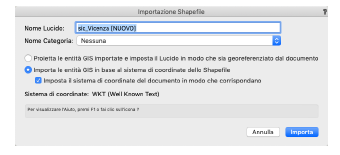
|
Opzione |
Descrizione |
|---|---|
|
Nome Lucido |
Definire il nome del nuovo Lucido in cui importare i dati dallo Shapefile. Di regola viene proposto un nome che corrisponde con il nome dello Shapefile. Se esiste già un Lucido con quel nome, il nuovo Lucido viene creato aggiungendo un suffisso numerico in modo automatico. |
|
Nome Categoria |
Tramite questo menu è possibile scegliere a quale Categoria assegnare gli oggetti che vengono importati. È possibile usare una Categoria già presente nel documento o crearne direttamente una nuova. |
|
Proietta le entità GIS importate e imposta il Lucido in modo che sia georeferenziato dal documento |
Attivare questa modalità per impostare il sistema di coordinate da usare per importare le entità e creare il nuovo Lucido in modo che corrisponda a quello del documento attivo. Se il documento non è stato ancora georeferenziato, tale funzione viene abilitata. |
|
Importa le entità GIS in base al sistema di coordinate dello Shapefile |
Utilizza il sistema di coordinate impostato nello Shapefile. Di regola è opportuno attivare anche l’opzione Imposta il sistema di coordinate del documento in modo che corrispondano: se invece l’opzione è disattiva, il nuovo Lucido potrebbe avere un sistema di coordinate diverso rispetto a quello generale del documento e a quello degli altri Lucidi. |
|
Imposta il sistema di coordinate del documento in modo che corrispondano |
Attivare questa modalità per impostare il sistema di coordinate in modo che corrisponda a quello delle entità che si stanno importando. Quando si seleziona questa opzione, prestare attenzione se nel documento esistono già altri oggetti georeferenziati, poiché non vengono proiettati in modo automatico per farli corrispondere al sistema di coordinate se esso cambia. |
|
Sistema di coordinate |
Riporta il nome del sistema di coordinate che viene usato per importare le entità e che viene usato per georeferenziare il Lucido. |
Fare clic su Importa per importare il file in base alle impostazioni selezionate. Tramite la Tavolozza Informazioni (pannello Dati) è possibile visualizzare i dati relativi agli oggetti importati dallo Shapefile.